Usuń APNToolbar (Darmowe instrukcje)
Instrukcja usuwania APNToolbar
Czym jest APNToolbar?
Czy powinienem instalować APNToolbar czy też lepiej trzymać się od niego z daleka?
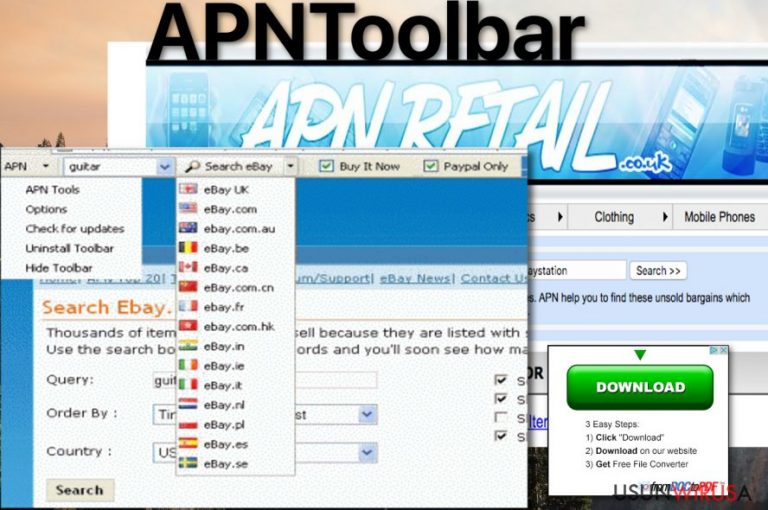
Wirus APNToolbar jest rodzajem robaka przegladarkowego, który to najczesciej jest wykrywany jako potencjalnie niechciana aplikacja. Niektorzy uzytkownicy internetu twierdza ze APN moze oznaczac skrot od Ask partner network, ze wzgledu na relacje pomiedzy podejrzanym narzedziem a sprawdzona strona Ask.comk, jednakze ta relacja nie zostala jeszcze potwierdzona.
Jednakze to co wiemy na pewno to to ze program nie cieszy sie zbyt duzym zaufaniem uzytkownikow. Fora internetowe sa pelne watpliwosci dotyczacych oprogramowania APN Toolbar i tego w jaki sposob pozbyc sie go z naszego komputera. To moze sugerowac ze program jest w stanie przeniknac do komputera bez wiedzy uzytkownika i przeprowadzac aktywnosci ktore nie beda lubiane przez uzytkownika.
W przeciwnym razie, dlaczego tak wiele osob chcialoby go usunac? Niestety eksperci do spraw IT tylko potwierdzaja tego typu przypuszczenia. Zgodnie twierdza ze tego typu aplikacje, ktore to czesto prowadza do szybkiego dostepu do stron takich jak eBay i innych stron do zakupow online dosc czesto sa falszywe i powinienes je usunac ze swojego komputera tak szybko jak to tylko mozliwe w obawie o swoje bezpieczenstwo.
Interesujace jest to ze ze toolbar APN powoluje sie na wspolprace z Cnet oraz informer.com a takze apnretail.co.uk która to jest oficjalna strona oprogramowania. Dodatkowo oprogramowanie moze pomagac uzytkownikom znalezc tytuły których dokladnie nie pamietaja a takze prawdopodobnie oszczedzac pieniadze dzieki najtanszym zakupom,. Istnieje wiele podejrzen wokol tego wirusa i wlasciwie dopiero zaczynamy.
Jezeli chodzi o sposoby usuwania oprogramowania APNToolbar to sugerujemy ci przejsc do konca artykulu. Z pewnoscia bedziesz w stanie szybko pozbyc sie tego potencjalnie niechcianego oprogramowania jezeli skorystasz z automatycznego sposobu usuwania takiego jak pobranie oprogramowania FortectIntego
Jezeli szukales oprogramowania takiego jak asystent zakupow to nie powinienes na powaznie brac pod uwage opcji korzystania z oprogramowania APNToolbar. Chcemy cie ostrzec ze tego typu oprogramowanie jest niebezpieczne nie tylko dlatego ze w niestandardowy sposob przenikka do komputera uzytkownika. Robak moze zaczac przekierowywac cie na sponsorowane strony na ktorych mozesz znalezc innego rodzaju zagrozenia.
Autorzy tego oprogramowania nie przywiazuja uwagi do tego co promuja i skupiaja sie tylko na tym aby czerpac jak najwiecej pieniedzy z reklam. Celem osiagniecia najwyzszych zyskow moga takze sledzic twoje zachowanie w sieci i nagrywac wszystko to czego szukasz online oraz to jakie strony przegladasz.
Zebrane infomacje moga pomagac algorytmom zlosliwego oprogramowania prezentowac jeszcze bardziej wyszukane tresci ktore beda powiazane z twoimi zainteresowaniami i beda chcialy cie przekonac do klikniecia w nie, tego typu linki moga przekierowywac cie na zupelnie losowe domeny. Powinienes czym predzej usunac oprogramowanie APNToolbar i zatrzymac zlosliwe przekierowania.
Co powinienes wiedziec na temat dystrybucji tego typu oprogramowania?
Jezeli chodzi o dystrybucje tego typu wirusow musimy powiedziec ze istnieje bardzo wiele okazji w ktorych to mozesz doprowadzic do przenikniecia oprogramowania APNToolbar do twojego komputera. Oczywiscie program wymaga pozwolenia uzytkownika na przenikniecie do systemu i wiekszosc z nas nie zdaje sobie z tego sprawy.
Program jest rozpowszechniany poprzez podlaczanie sie pod inne aplikacje takie jak konwertery plikow PDF, OCR, konwertery plikow audio i inne aplikacje ktorych po prostu potrzebujesz. Kazde sciagniete przez ciebie oprogramowanie powinno zostac sprawdzone i wszelkie podejrzane czy tez niebezpieczne komponenty powinny zostac usuniete.
Dodatkowo tego typu toolbar moze zostac zainstalowany przy okazji aktualizacji oprogramowania Java, Adove czy tez innego oprogramowania ktore akura mkasz wlaczone. Zalecamy ostroznosc i nie pobieranie oprogramowania apntoolbarinstaller.exe ktore to jest zainfekowana aktualizacja. Polecamy ci zawsze sprawdzac aktualizacje poprze oficjalna strone oprogramowania.
Jakie są sposoby usuwania oprogramowania APNToolbar?
Jezeli tego typu dziwne rozszerzenie zostanie dodane do twojej przegladarki to nie oznacza to ze powinienes go uzywac. Jezeli to narzedize twoim zdaniem nie prosilop o pozwolenie na zagniezdzenie sie na twoim komputerze to prawdopodobnie jest to po prostu potencjalnie niechciana aplikacja jak APNToolbar, ktory stara sie czerpac zyski z twojego komputera. Jezeli niesamodzielnie pobrales program, a wlasciwie sam przedostal sie na twoj komputer to nie ma powodu abys do teraz po prostu nie odinstalowal.
Ponizej znajdziesz pelna instrukcje usuwania oprogramowania APNToolbar, jezeli chcesz usunac tego wirusa ze swojego komputera manualnie. Jednakze jezeli chcesz to rozwiazac szybko i skutecznie to zawsze mozesz skorzystac z pomocy automatycznego narzedzia do radzenia sobie z tego typu problemami.
Nasi eksperci do spraw bezpieczenstwa przetestowali te aplikacje, tak wiec mozesz im ufac jezeli chodzi o skutecznosc usuwania oprogramowania APNToolbar z twojego komputera.
Możesz usunąć szkody spowodowane przez wirusa za pomocą FortectIntego. SpyHunter 5Combo Cleaner i Malwarebytes są zalecane do wykrywania potencjalnie niechcianych programów i wirusów wraz ze wszystkimi związanymi z nimi plikami i wpisami do rejestru.
Instrukcja ręcznego usuwania APNToolbar
Odinstaluj z systemu Windows
Jezeli szukales tego potencjalnie niechcianego oprogramowania automatycznym skanerem takim jak FortectIntego czy tez Malwarebytes to istnieje spora szansa na to ze znajdziesz wlasnie potencjalnie niechciany program w postaci APNToolbar.gen. Jednakze jezeli chcesz usunac tego wirusa manualnie to na poczatku poinienes spojrzec w liste dodatkow ostatnio przyczepionych do twojej przegladarki. Tego typu dodatki moga byc oznaczone jako APNToolbar ale rownie dobrze moga ukrywac sie pod innymi nazwami. Z tego powodu powinienes sprawdzac kazde rozszerzenie i zwiazany z nim dodatek..
Aby usunąć APNToolbar z komputerów z systemem Windows 10/8, wykonaj te kroki:
- Wpisz Panel sterowania w pole wyszukiwania Windows i wciśnij Enter lub kliknij na wynik wyszukiwania.
- W sekcji Programy wybierz Odinstaluj program.

- Znajdź na liście wpisy powiązane z APNToolbar (lub dowolny inny niedawno zainstalowany podejrzany program).
- Kliknij prawym przyciskiem myszy na aplikację i wybierz Odinstaluj.
- Jeśli pojawi się Kontrola konta użytkownika, kliknij Tak.
- Poczekaj na ukończenie procesu dezinstalacji i kliknij OK.

Jeśli jesteś użytkownikiem Windows 7/XP, postępuj zgodnie z następującymi instrukcjami:
- Kliknij Start > Panel sterowania zlokalizowany w prawym oknie (jeśli jesteś użytkownikiem Windows XP, kliknij na Dodaj/Usuń programy).
- W Panelu sterowania wybierz Programy > Odinstaluj program.

- Wybierz niechcianą aplikację klikając na nią raz.
- Kliknij Odinstaluj/Zmień na górze.
- W oknie potwierdzenia wybierz Tak.
- Kliknij OK kiedy proces usuwania zostanie zakończony.
Zresetuj MS Edge/Chromium Edge
Usuń niechciane rozszerzenia z MS Edge:
- Wybierz Menu (trzy poziome kropki w prawym górnym rogu okna przeglądarki i wybierz Rozszerzenia.
- Wybierz z listy rozszerzenie i kliknij na ikonę koła zębatego.
- Kliknij Odinstaluj na dole.

Wyczyść pliki cookie i inne dane przeglądania:
- Kliknij na Menu (trzy poziome kropki w prawym górnym rogu okna przeglądarki) i wybierz Prywatność i bezpieczeństwo.
- Pod Wyczyść dane przeglądania wybierz Wybierz elementy do wyczyszczenia.
- Zaznacz wszystko (oprócz haseł, chociaż możesz chcieć uwzględnić licencje na multimedia w stosownych przypadkach) i kliknij Wyczyść.

Przywróć ustawienia nowej karty i strony głównej:
- Kliknij na ikonę menu i wybierz Ustawienia.
- Następnie znajdź sekcję Uruchamianie.
- Kliknij Wyłącz, jeśli znalazłeś jakąkolwiek podejrzaną domenę.
Zresetuj MS Edge, jeśli powyższe kroki nie zadziałały:
- Wciśnij Ctrl + Shift + Esc, żeby otworzyć Menedżera zadań.
- Kliknij na strzałkę Więcej szczegółów u dołu okna.
- Wybierz kartę Szczegóły.
- Teraz przewiń w dół i zlokalizuj wszystkie wpisy zawierające Microsoft Edge w nazwie. Kliknij na każdy z nich prawym przyciskiem myszy i wybierz Zakończ zadanie, by zatrzymać działanie MS Edge.

Jeżeli to rozwiązanie ci nie pomogło, możesz musieć skorzystać z zaawansowanej metody resetowania Edge. Pamiętaj, że zanim przejdziesz dalej, musisz wykonać kopię zapasową swoich danych.
- Znajdź na swoim komputerze następujący folder: C:\\Users\\%username%\\AppData\\Local\\Packages\\Microsoft.MicrosoftEdge_8wekyb3d8bbwe.
- Wciśnij Ctrl + A na klawiaturze, by zaznaczyć wszystkie foldery.
- Kliknij na nie prawym przyciskiem myszy i wybierz Usuń.

- Teraz kliknij prawym przyciskiem myszy na przycisk Start i wybierz Windows PowerShell (Administrator).
- Kiedy otworzy się nowe okno, skopiuj i wklej następujące polecenie, a następnie wciśnij Enter:
Get-AppXPackage -AllUsers -Name Microsoft.MicrosoftEdge | Foreach {Add-AppxPackage -DisableDevelopmentMode -Register “$($_.InstallLocation)\\AppXManifest.xml” -Verbose

Instrukcje dla Edge opartej na Chromium
Usuń rozszerzenia z MS Edge (Chromium):
- Otwórz Edge i kliknij Ustawienia > Rozszerzenia.
- Usuń niechciane rozszerzenia klikając Usuń.

Wyczyść pamięć podręczną i dane witryn:
- Kliknij na Menu i idź do Ustawień.
- Wybierz Prywatność i usługi.
- Pod Wyczyść dane przeglądania wybierz Wybierz elementy do wyczyszczenia.
- Pod Zakres czasu wybierz Wszystko.
- Wybierz Wyczyść teraz.

Zresetuj MS Edge opartą na Chromium:
- Kliknij na Menu i wybierz Ustawienia.
- Z lewej strony wybierz Zresetuj ustawienia.
- Wybierz Przywróć ustawienia do wartości domyślnych.
- Potwierdź za pomocą Resetuj.

Zresetuj Mozillę Firefox
Usuń niebezpieczne rozszerzenia:
- Otwórz przeglądarkę Mozilla Firefox i kliknij na Menu (trzy poziome linie w prawym górnym rogu okna).
- Wybierz Dodatki.
- W tym miejscu wybierz wtyczki, które są powiązane z APNToolbar i kliknij Usuń.

Zresetuj stronę główną:
- Kliknij na trzy poziome linie w prawym górnym rogu, by otworzyć menu.
- Wybierz Opcje.
- W opcjach Strona startowa wpisz preferowaną przez siebie stronę, która otworzy się za każdym razem, gdy na nowo otworzysz Mozillę Firefox.
Wyczyść pliki cookie i dane stron:
- Kliknij Menu i wybierz Opcje.
- Przejdź do sekcji Prywatność i bezpieczeństwo.
- Przewiń w dół, by znaleźć Ciasteczka i dane stron.
- Kliknij na Wyczyść dane…
- Wybierz Ciasteczka i dane stron oraz Zapisane treści stron i wciśnij Wyczyść.

Zresetuj Mozillę Firefox
Jeżeli nie usunięto APNToolbar po wykonaniu powyższych instrukcji, zresetuj Mozillę Firefox:
- Otwórz przeglądarkę Mozilla Firefox i kliknij Menu.
- Przejdź do Pomoc i wybierz Informacje dla pomocy technicznej.

- W sekcji Dostrój program Firefox, kliknij na Odśwież Firefox…
- Kiedy pojawi się wyskakujące okienko, potwierdź działanie wciskając Odśwież Firefox – powinno to zakończyć usuwanie APNToolbar.

Zresetuj Google Chrome
Usuń złośliwe rozszerzenia z Google Chrome:
- Otwórz Google Chrome, kliknij na Menu (trzy pionowe kropki w prawym górnym rogu) i wybierz Więcej narzędzi > Rozszerzenia.
- W nowo otwartym oknie zobaczysz zainstalowane rozszerzenia. Odinstaluj wszystkie podejrzane wtyczki klikając Usuń.

Wyczyść pamięć podręczną i dane witryn w Chrome:
- Kliknij na Menu i wybierz Ustawienia.
- W sekcji Prywatność i bezpieczeństwo wybierz Wyczyść dane przeglądania.
- Wybierz Historia przeglądania, Pliki cookie i inne dane witryn oraz Obrazy i pliki zapisane w pamięci podręcznej.
- Kliknij Wyczyść dane.

Zmień swoją stronę główną:
- Kliknij menu i wybierz Ustawienia.
- Poszukaj podejrzanych stron w sekcji Po uruchomieniu.
- Kliknij Otwórz konkretną stronę lub zestaw stron i kliknij na trzy kropki, by znaleźć opcję Usuń.
Zresetuj Google Chrome:
Jeśli poprzednie metody ci nie pomogły, to zresetuj Google Chrome, by wyeliminować wszystkie komponenty:
- Kliknij Menu i wybierz Ustawienia.
- Przewiń sekcję Ustawienia i kliknij Zaawansowane.
- Przewiń w dół i zlokalizuj sekcję Resetowanie komputera i czyszczenie danych.
- Teraz kliknij Przywróć ustawienia do wartości domyślnych.
- Potwierdź za pomocą Resetuj ustawienia, by ukończyć usuwanie.

Po odnstalowaniu tego potencjalnie niechcianego programy i naprawieniu swoich przeglądarek polecamy ci przeskanowanie swojego komputera sprawdzonym oprogramowaniem antywirusowym. Z pewnoscia pomoże ci to pozbyć się APNToolbar i jego wpisów w rejestrze, program dodatkowo będzie w stanie rozpoznać powiązane pasożyty i inne infekcje malware na twoim kompterze. Aby tak się stało polecamy skorzystanie z wysoko ocenianego przez nas programu zdolnego do usuwania oprogramowania malware: FortectIntego, SpyHunter 5Combo Cleaner lub Malwarebytes.
Polecane dla ciebie:
Nie pozwól, by rząd cię szpiegował
Rząd ma wiele problemów w związku ze śledzeniem danych użytkowników i szpiegowaniem obywateli, więc powinieneś mieć to na uwadze i dowiedzieć się więcej na temat podejrzanych praktyk gromadzenia informacji. Uniknij niechcianego śledzenia lub szpiegowania cię przez rząd, stając się całkowicie anonimowym w Internecie.
Możesz wybrać różne lokalizacje, gdy jesteś online i uzyskać dostęp do dowolnych materiałów bez szczególnych ograniczeń dotyczących treści. Korzystając z Private Internet Access VPN, możesz z łatwością cieszyć się połączeniem internetowym bez żadnego ryzyka bycia zhakowanym.
Kontroluj informacje, do których dostęp może uzyskać rząd i dowolna inna niepożądana strona i surfuj po Internecie unikając bycia szpiegowanym. Nawet jeśli nie bierzesz udziału w nielegalnych działaniach lub gdy ufasz swojej selekcji usług i platform, zachowaj podejrzliwość dla swojego własnego bezpieczeństwa i podejmij środki ostrożności, korzystając z usługi VPN.
Kopie zapasowe plików do późniejszego wykorzystania w przypadku ataku malware
Problemy z oprogramowaniem spowodowane przez malware lub bezpośrednia utrata danych w wyniku ich zaszyfrowania może prowadzić do problemów z twoim urządzeniem lub do jego trwałego uszkodzenia. Kiedy posiadasz odpowiednie, aktualne kopie zapasowe, możesz z łatwością odzyskać dane po takim incydencie i wrócić do pracy.
Bardzo ważne jest, aby aktualizować kopie zapasowe po wszelkich zmianach na urządzeniu, byś mógł powrócić do tego nad czym aktualnie pracowałeś, gdy malware wprowadziło jakieś zmiany lub gdy problemy z urządzeniem spowodowały uszkodzenie danych lub wpłynęły negatywnie na wydajność.
Posiadając poprzednią wersję każdego ważnego dokumentu lub projektu, możesz oszczędzić sobie frustracji i załamania. Jest to przydatne, gdy niespodziewanie pojawi się malware. W celu przywrócenia systemu, skorzystaj z Data Recovery Pro.
